減価償却は購入年数や耐用年数によって、償却率が違ってくるので、手書きだと計算が面倒。
だが、確定申告書等作成コーナーで計算すれば、自動的に償却率を計算してくれる。
確定申告書等作成コーナーで収支内訳書の減価償却の入力をしてみよう。
減価償却費の計算に必要なもの
- 前年度の収支内訳書
- 該当年度に購入収得したのもの領収書
収支内訳書の減価償却の入力の仕方
1、確定申告書等作成コーナーの対象収支内訳書の収支内訳書を開く。
- 不動産所得の場合は「収支内訳書(不動産用)」
- 農業所得の場合は「収支内訳書(農業用)」
- 農業以外の事業所得は「事業用収支内訳書(一般)
をクリック。
2.『減価償却』入力画面へのリンクをクリック。
3、赤い円で囲った『減価償却費』の項目をクリックすると、減価償却の入力画面が出てくる。
この画面で、直接入力はできません!
3. 『新規に減価償却資産を入力する』ボタンをクリック。
すでに読み込んであるデータ修正する場合、「修正」ボタンをクリック。
3.減価償却の詳細入力画面が出てくる。
それぞれの項目を選択、入力していく。
灰色の部分は入力できない部分。
上の項目から選択・入力していくと、順次必要部分が入力できる。
*『購入年月日』・『収得金額』・『前年の未償却残高』がわかれば基本的な入力はできる。
*減価償却する資産で、仕事用・家庭用両方に使う場合は、11の使用率を入れる。
*年度の途中で売却した場合の処理は、こちらの記事を見てね。
5.1件の減価償却を入力したら『入力終了(次へ)』のボタンをクリック。
6、1件づつ減価償却する品物について入力をしていく。
7.全部入力し終わったら、画面の下のほうにある『入力終了(次へ)』のボタンをクリックする。
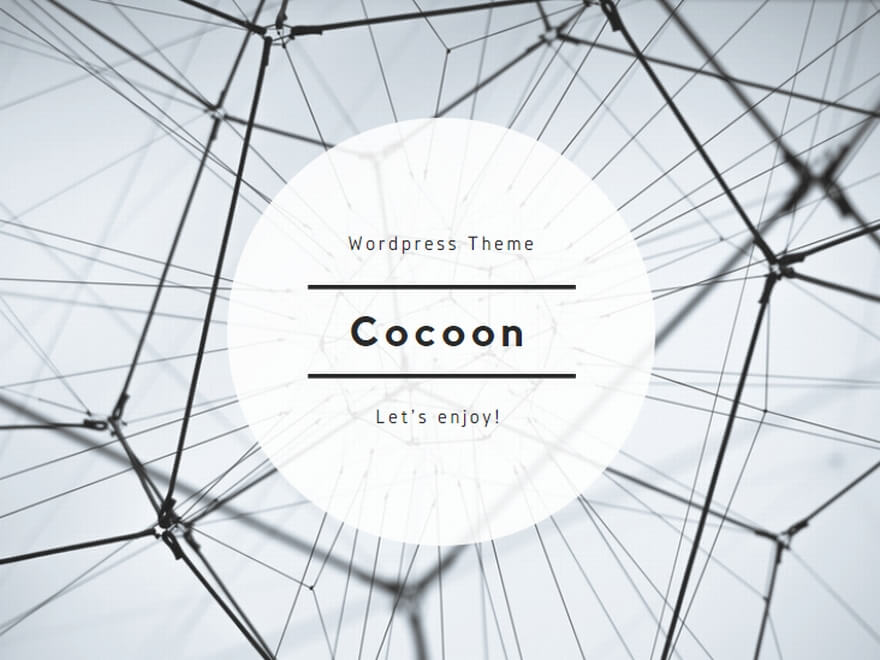
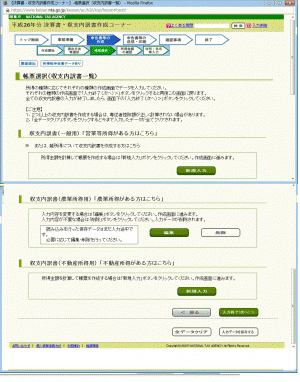

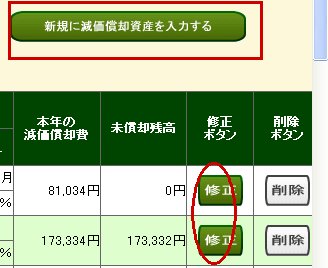
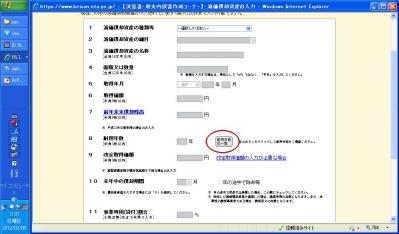


コメント